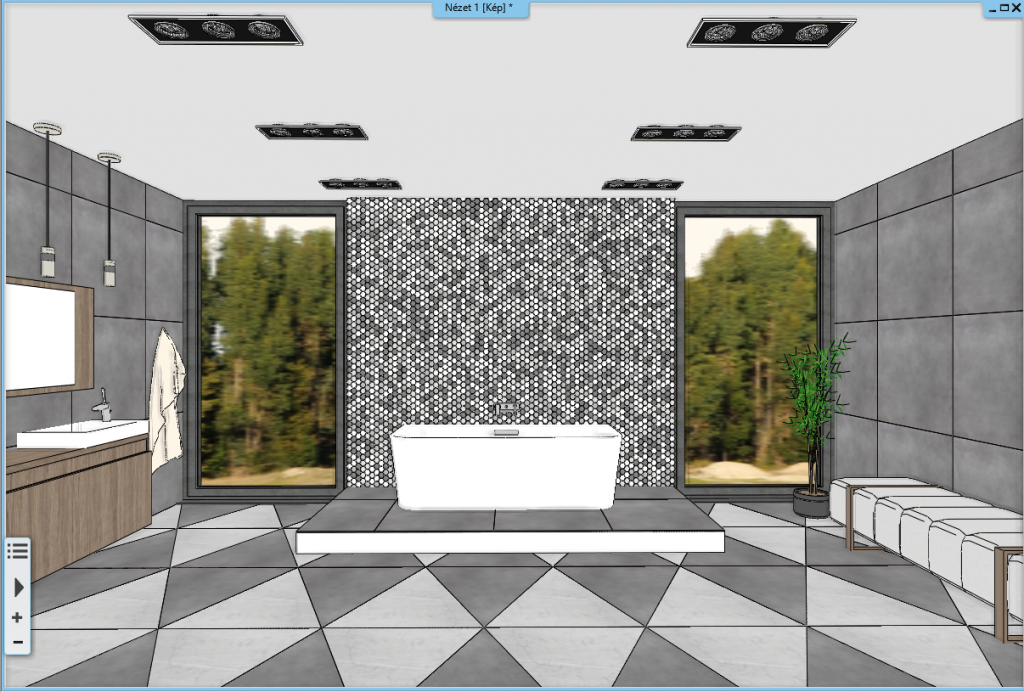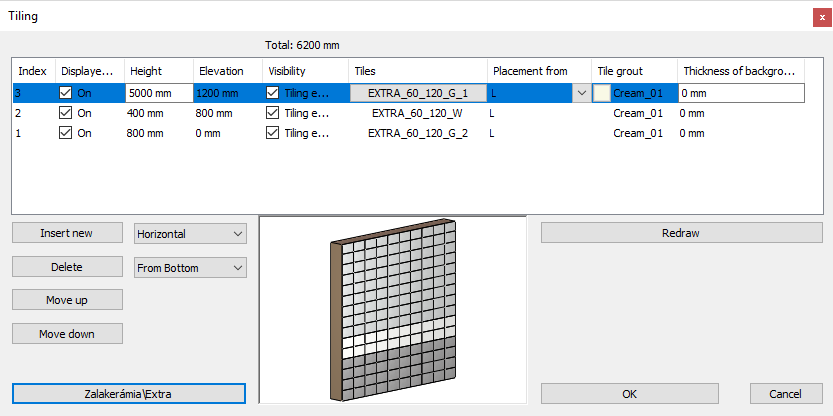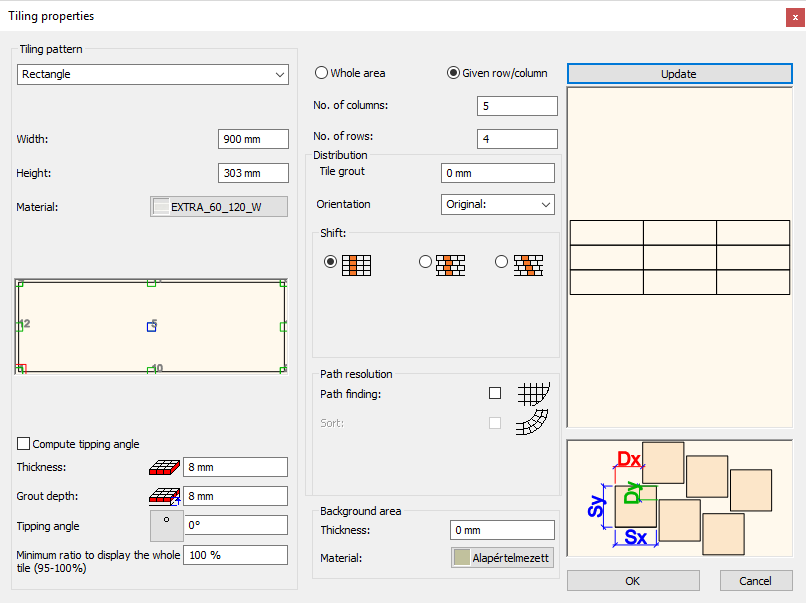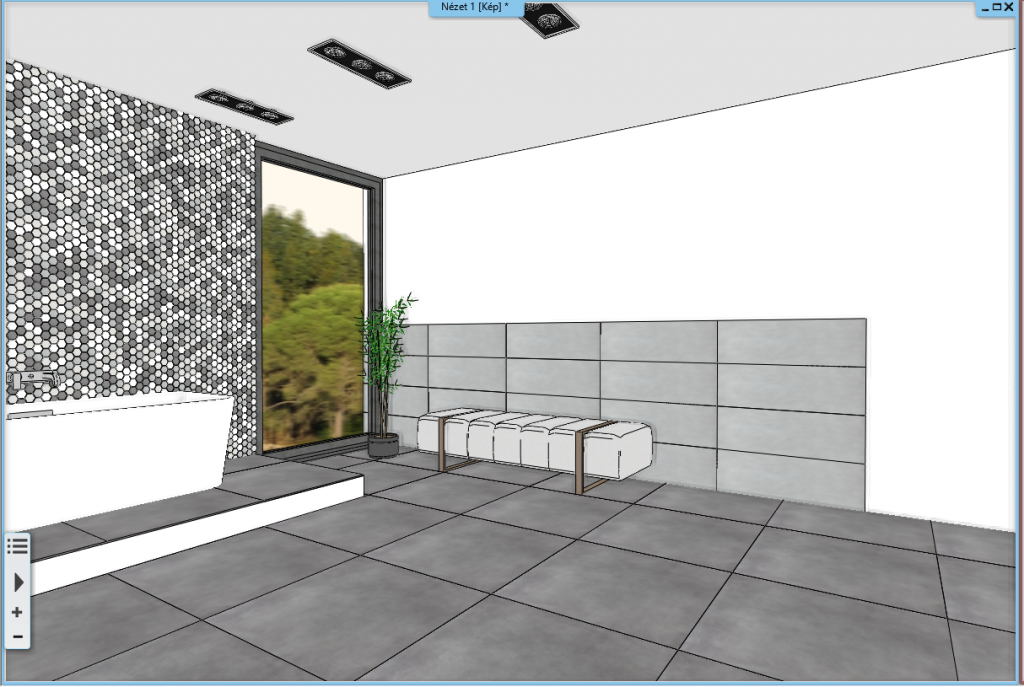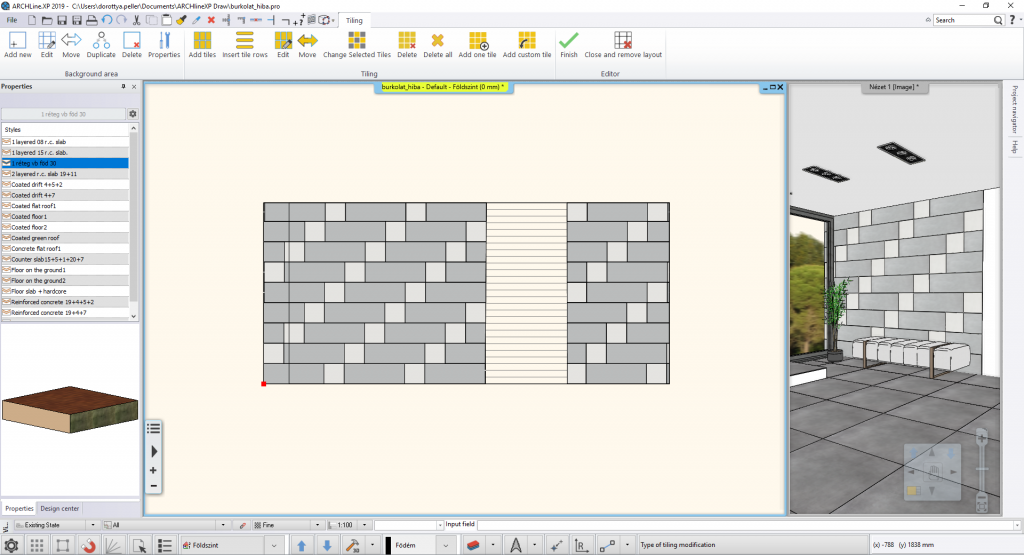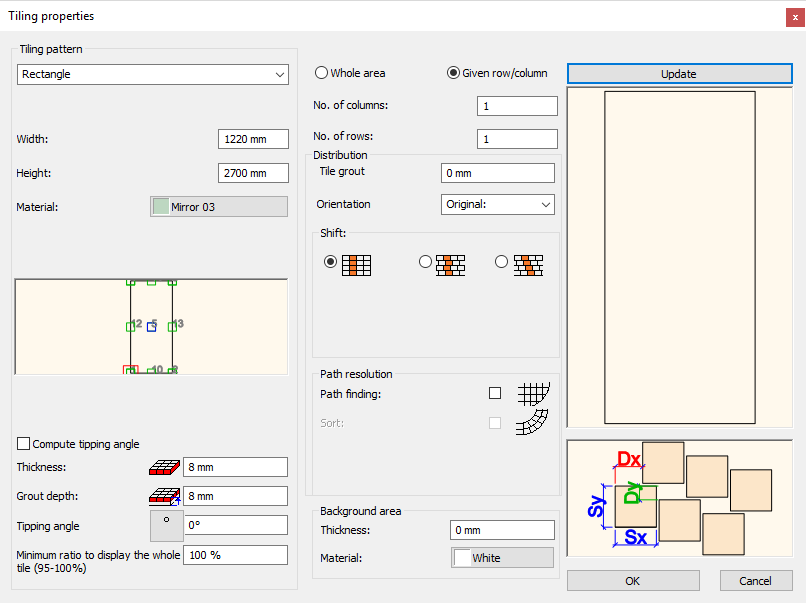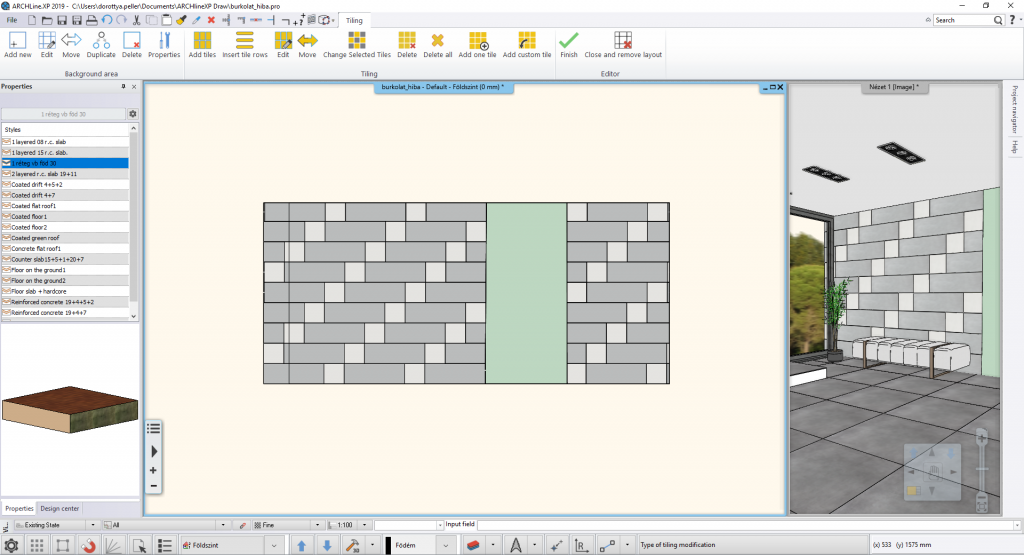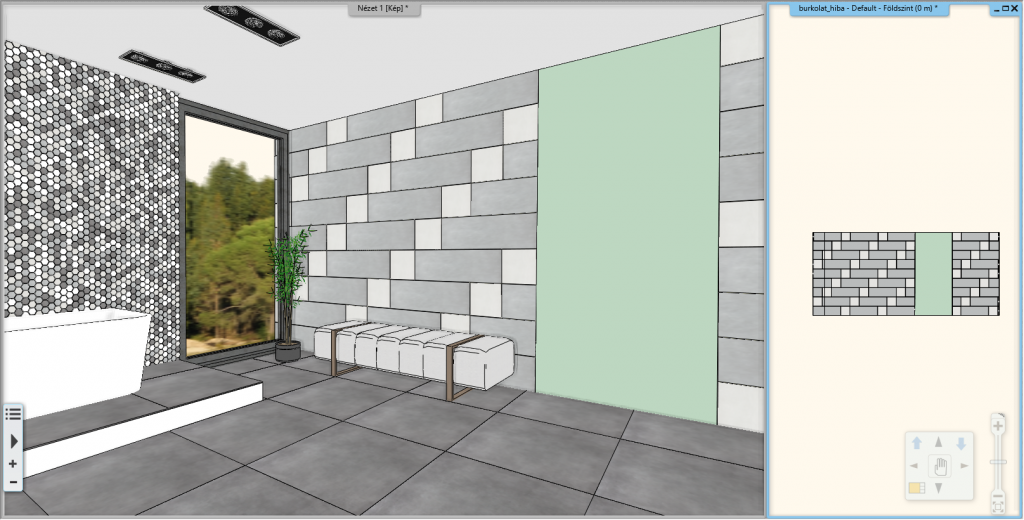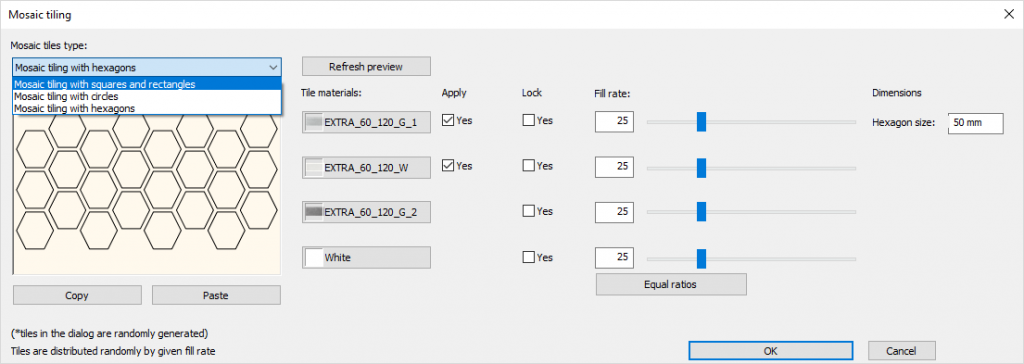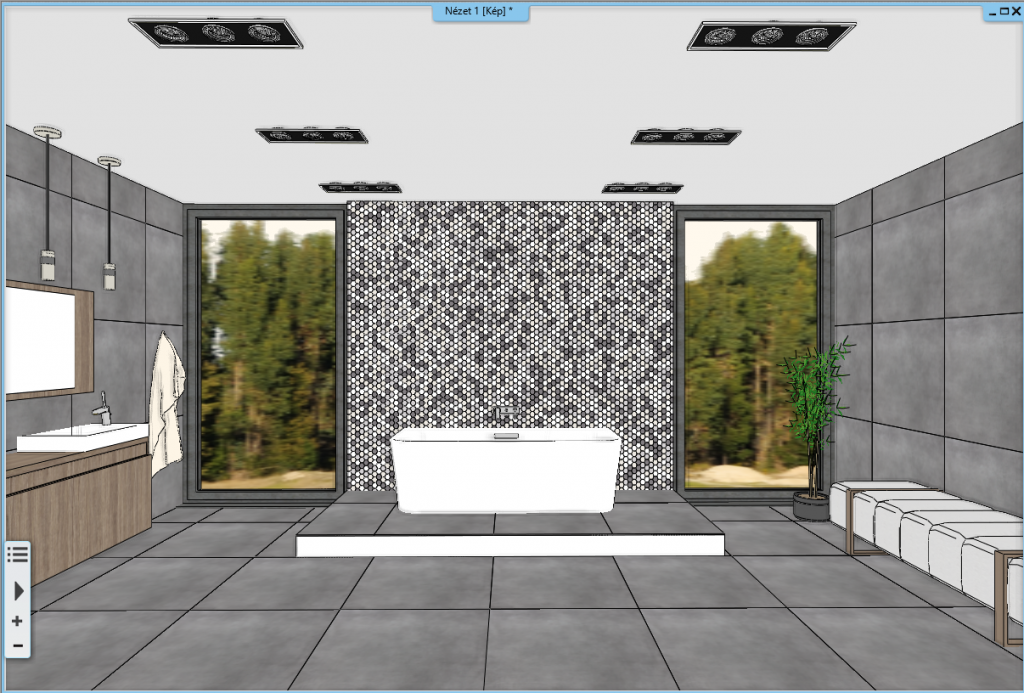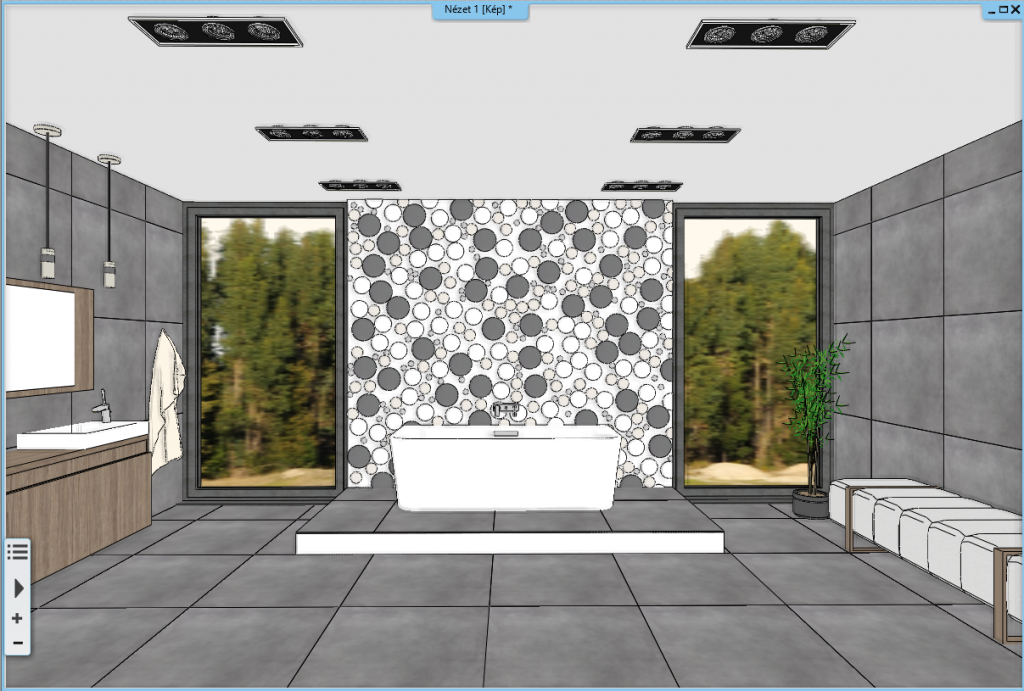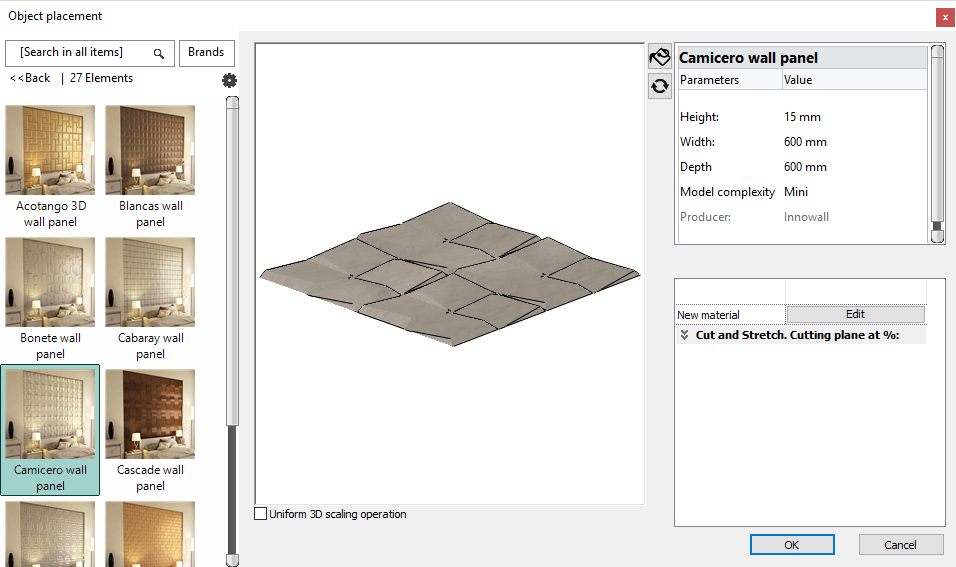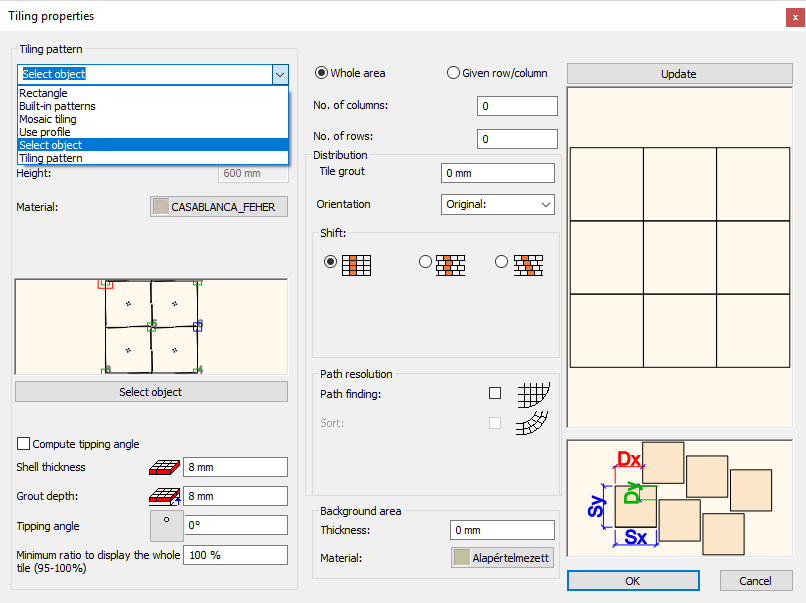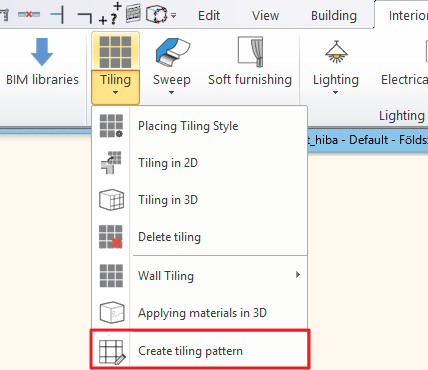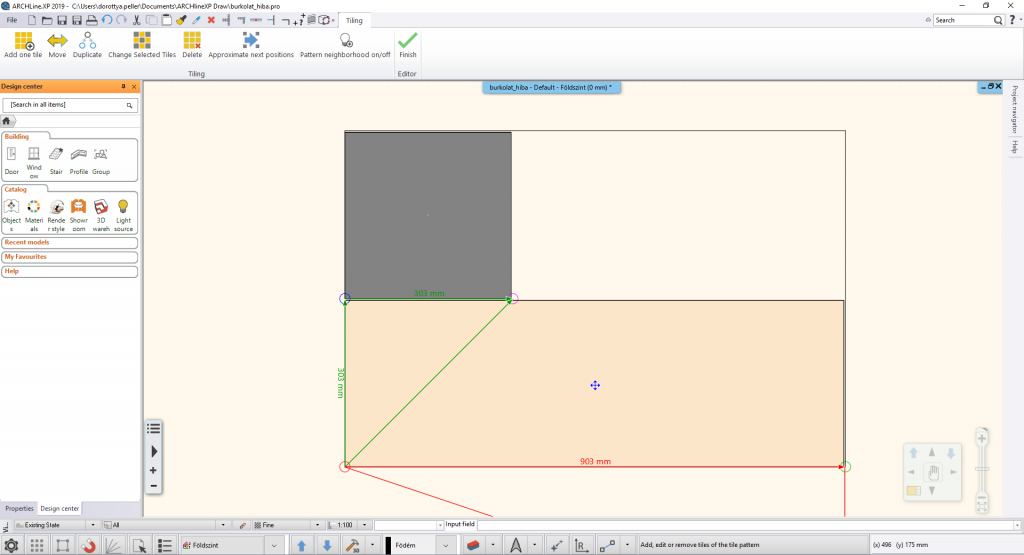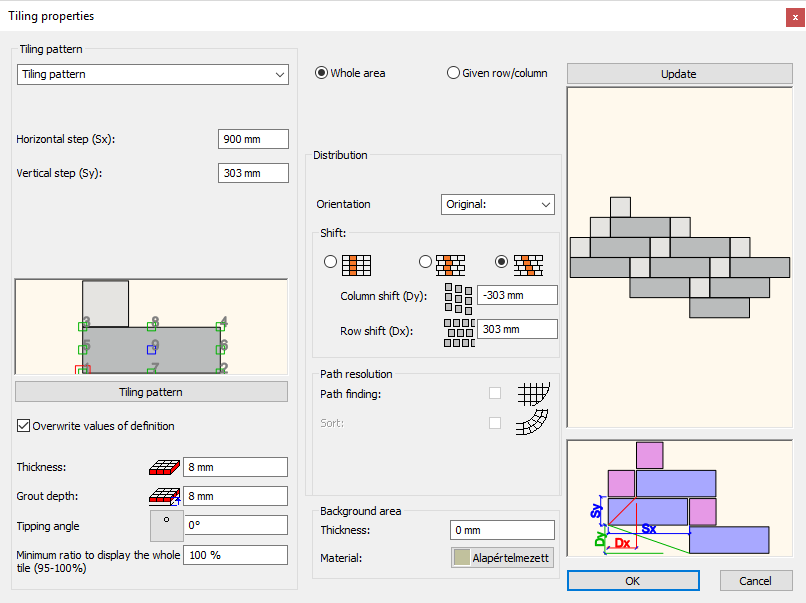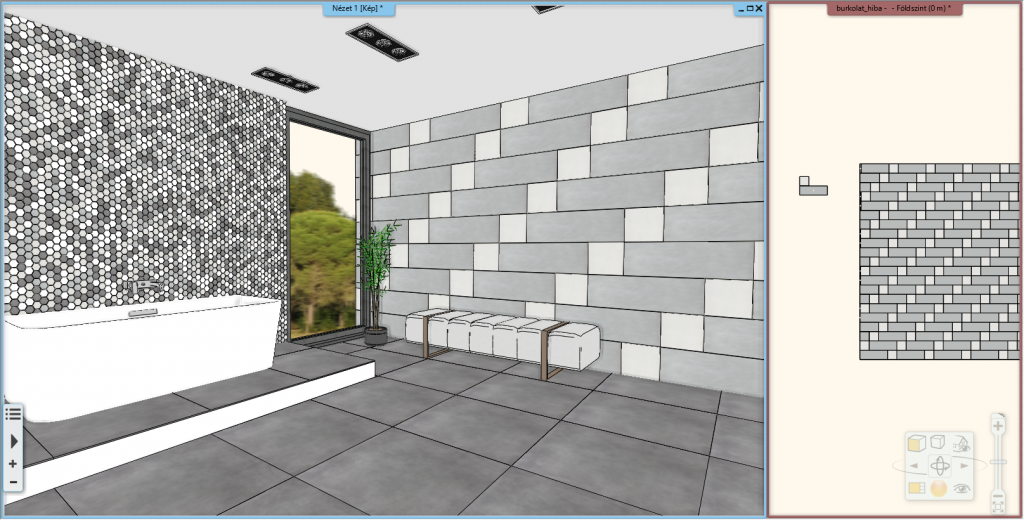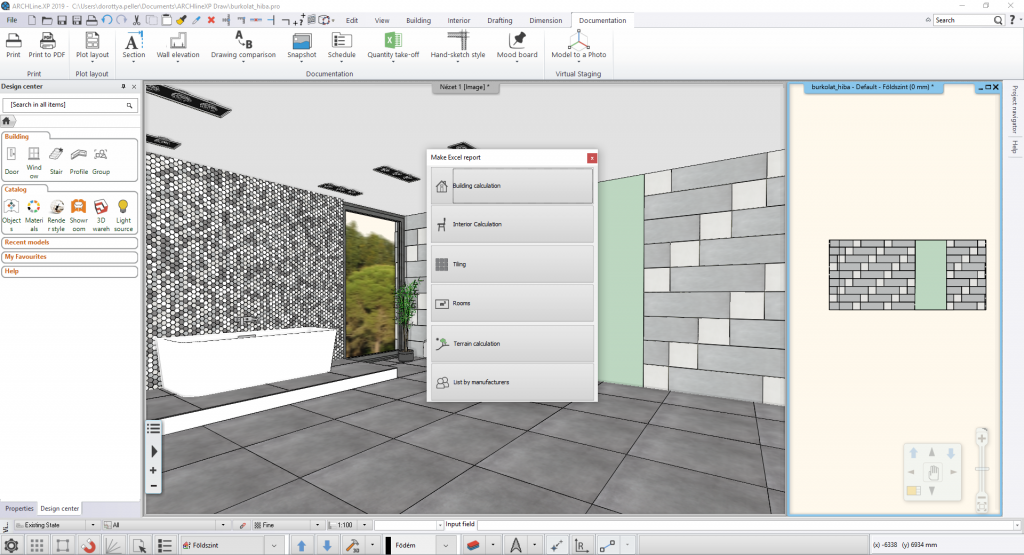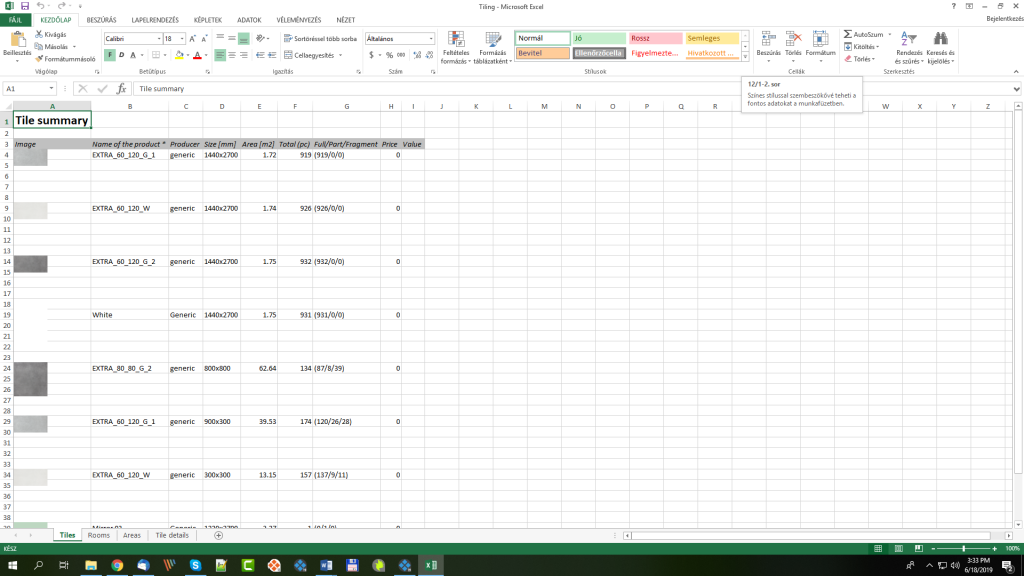A ferramenta de paginação de piso do ARCHLine.XP possui vários recursos menos conhecidos que ajudam você a exibir suas ideias em 3D e a tornar seu design ainda mais exclusivo. Vamos ver quais são esses recursos!
1. Mudando o alinhamento
Na caixa de diálogo de paginação de piso, você pode definir um deslocamento entre os blocos usando um pequeno botão. Por exemplo, podemos criar facilmente blocos estilo metrô. Você pode optar por deslocar a linha ou coluna, ou pode deslocar ambas ao mesmo tempo.
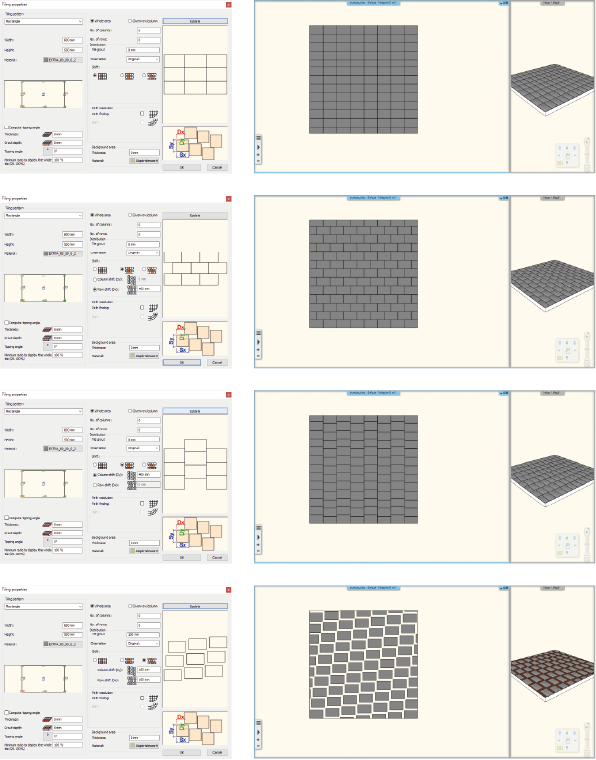
2. Padrões Integrados
No ARCHLine.XP, temos os padrões de mosaico mais populares da biblioteca de fábrica, você pode alcançá-los com um único clique na lista suspensa da caixa de diálogo. Usar esses padrões pré-definidos é simples e rápido. Defina o material e o tamanho dos pisos, verifique o resultado na janela de visualização e feche a caixa de diálogo com o botão OK. Determine o ponto inicial do layout na superfície e coloque o padrão.
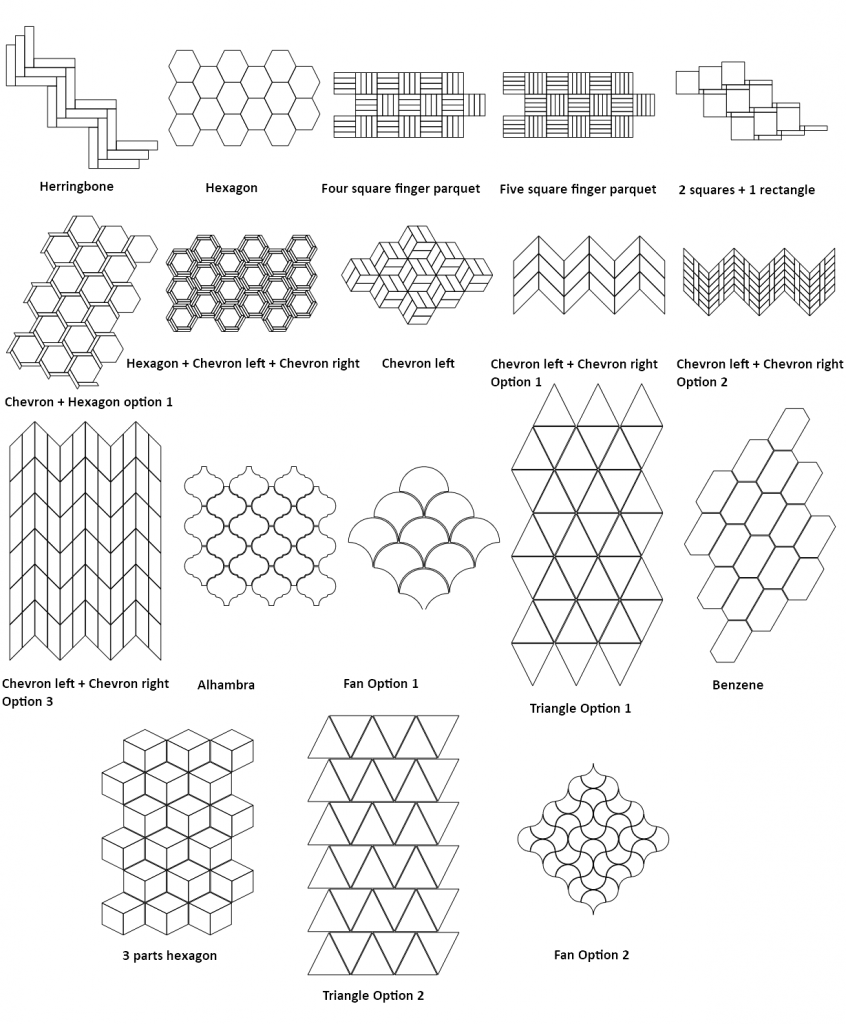
3. Crie um estilo de paginação
Um padrão de ladrilhos consistindo de linhas ou colunas de diferentes ladrilhos pode ser criado como um estilo de paginação. Você pode criar um estilo de mosaico usando o comando Piso no grupo Propriedades da guia Interiores. Na caixa de diálogo, você pode compor um estilo de mosaico a partir de linhas ou colunas que podem durar até o topo da parede ou terminar mais um pouco antes. Para cada linha, podemos especificar a altura inicial, que é praticamente a altura relativa da parte inferior da parede. Então, sabendo o tamanho dos ladrilhos a serem colocados, podemos calcular a altura que a fileira deve ter, para ter ladrilhos inteiros e sem cortes nela. Você também pode desativar a visibilidade dos blocos, se a situação pedir. Cada fileira pode ser guarnecida com azulejos de diferentes tamanhos e cores, desta forma podemos criar finas listras decorativas. Você também pode salvar o estilo finalizado para usar em outros projetos.
4. Paginando uma determinada linha ou coluna
Se você deseja criar um layout de paginação simples, composto pelos mesmos ladrilhos, consistindo em algumas colunas e linhas, você pode ativar a opção Linha/coluna Dada na caixa de diálogo Ladrilhos. Isso permite especificar quantas linhas e colunas de ladrilhos queremos colocar. Feche a caixa de diálogo com o botão OK, especifique o ponto inicial do layout e o programa colocará o ladrilho.
5. Espelho embutido
O espelho pode ser colocado não apenas como objeto, mas também como ladrilho. Isso é especialmente útil se você quiser criar um espelho, que se misture com a parede. Para fazer isso, basta clicar com o botão direito do mouse na parede ladrilhada e escolher a opção Ladrilhos no layout do menu pop-up de ladrilhos. Use as ferramentas exibidas no menu Ribbon para desenhar uma nova área de fundo no layout. Você pode selecionar qualquer cor base para a área de fundo. então dessa forma então dessa forma
Em seguida, coloque um espelho como um ladrilho com o mesmo tamanho da área de fundo. Para fazer isso, ative a opção de linha/coluna fornecida na caixa de diálogo de paginação e defina que você deseja colocar 1 linha e 1 coluna. Insira o espelho na área de fundo e feche o modo de edição com a marca verde no menu Ribbon.
Se você quiser reeditar o layout da paginação no futuro, clique com o botão direito do mouse no layout e selecione Continuar paginação. então dessa forma então dessa forma
6. Paginação de Mosaico com retângulos, hexágonos e círculos
Uma das ferramentas mais populares do programa é o mosaico. É um fato menos conhecido que, além do tradicional padrão retangular, também podemos escolher entre formas circulares ou hexagonais. Você pode selecionar uma das três opções na caixa de diálogo mosaico. então dessa forma então dessa forma
7. Paginação com objetos então dessa forma
No ARCHLine.XP também podemos selecionar objetos como ladrilhos! Esse recurso é particularmente útil ao colocar vários painéis de parede 3D porque eles são salvos como objetos na biblioteca. Para que os ladrilhos sejam colocados corretamente na superfície, os painéis devem ser salvos na biblioteca na posição horizontal.
Com esses painéis, geralmente queremos cobrir apenas uma parte da parede, então como primeiro passo, adicione uma nova área de fundo com as dimensões corretas. (Com base nas informações disponíveis no site do fabricante ou nas dimensões dos painéis baixados, podemos calcular facilmente a área necessária.) Coloque a paginação no piso, mas na caixa de diálogo de ladrilhos, escolha a opção Selecionar objeto no menu suspenso.
A argamassa geralmente é definida como 0 nesses casos, portanto, não precisamos contar com ela. Você pode assistir a alguns vídeos tutoriais sobre o assunto clicando aqui. então dessa forma
8. Crie um novo padrão de paginação então dessa forma
Se quisermos usar um padrão de ladrilhos único, podemos desenhá-lo em 2D, para que apenas nossa imaginação limite as variações dos desenhos. Para poder usar um padrão único, desenhado em 2D como paginação, precisamos criar um grupo especial na biblioteca. As ferramentas de que você precisa podem ser encontradas na guia Interiores, no grupo Ladrilhos. Aqui, selecione o comando Criar paginação de piso (create tiling pattern).
então dessa forma então dessa forma então dessa forma
Na primeira etapa, defina os limites do padrão de ladrilho e, em seguida, escolha o comando Adicionar um ladrilho nos comandos que aparecem no menu Ribbon. Você pode adicionar ladrilhos de qualquer tamanho, forma ou cor À sua paginação na já familiar caixa de diálogo de ladrilhos. Você também pode sobressair dos limites do padrão de ladrilhos se a repetição exigir.
Pode ser útil pré-desenhar o padrão usando as ferramentas na guia Desenho. É importante saber que ao criar uma paginação exclusiva, o rejunte entre os ladrilhos deve ser levado em consideração. Ele pode ser adicionado à extensão do deslocamento do ladrilho para que a paginação seja colocada uniformemente sobre a superfície. Depois de colocar os ladrilhos, use a marca de seleção verde para sair do modo de criador de paginação. O programa oferecerá imediatamente uma caixa de diálogo para salvar o padrão nos Grupos.
Em seguida, inicie o comando de mosaico na superfície apropriada e selecione a opção paginação na caixa de diálogo da lista suspensa. Procure o padrão que você acabou de salvar da biblioteca. Ative a opção de deslocamento de linha e coluna para ajustar as unidades do padrão. As linhas do nosso padrão neste exemplo devem ser deslocadas em 303 milímetros, pois o quadrado superior tem 300×300 mm e adicionamos o rejunte de 3 milímetros também. As colunas são deslocadas para baixo em -303 milímetros, conforme a altura do comprimento, e neste caso adicionamos novamente uma argamassa de 3 milímetros. A figura no canto inferior direito da caixa de diálogo mostra os valores, com os quais o programa calcula os turnos. então dessa forma
Quando tudo estiver definido corretamente, feche a caixa de diálogo, especifique o ponto inicial do ladrilho e coloque a paginação na superfície. então dessa forma então dessa forma
9. Lista de paginação então dessa forma então dessa forma
Ao final de nosso trabalho com ladrilhos, podemos resumir os ladrilhos usados em uma tabela do Excel. Com alguns cliques, o programa calcula todos os números que precisamos. Tudo o que temos a fazer é selecionar o comando de lista do Excel no grupo de levantamento de quantidade na guia Documentação. Na caixa de diálogo, selecione Ladrilhos. então dessa forma então dessa forma
Podemos filtrar a lista por salas, diferentes elementos arquitetônicos ou outras superfícies, ou até mesmo selecionar um determinado elemento. Salve sua lista do Excel em seu computador, que será aberta imediatamente se o Office estiver instalado em seu computador. Existem 4 planilhas na lista, que resumem os ladrilhos inteiros e fragmentados, facilitando as compras subsequentes de ladrilhos. então dessa forma
E aí, curtiu nosso guia rápido de paginação de piso? Que tal testar você mesmo todo o poder que o ARCHLine.XP pode te oferecer? Entre em contato conosco e garanta já a sua licença de teste gratuita!
Acompanhe nosso conteúdo exclusivo sobre ARCHLine! então dessa forma
Leia Mais! então dessa forma então dessa forma então dessa forma
- V-Ray 6 para SketchUp: Confira as Novidades! então dessa forma
- Como trabalhar com tabelas no BIM então dessa forma
- Como adicionar área envoltória nos seus renders com o Enscape
- 9 Maneiras fáceis de suavizar a mudança para o CAD então dessa forma
- O guia completo para o entorno perfeito de cenas internas e externas Parte 2
- Como usar fases de design no BIM então dessa forma
- Dicas de ouro para uma cena interna bem renderizada então dessa forma
- ZWCAD 2023 SP1: Economize mais tempo para enfrentar desafios reais
- O guia completo para o entorno perfeito de cenas internas e externas Parte 1
- Como usar fases de design no BIM então dessa forma então dessa forma
- Dicas de ouro para uma cena interna bem renderizada então dessa forma